DirectX es una tecnología que utiliza una combinación de API como DirectDraw, DirectMusic, Direct3D, etc. Mejora su experiencia multimedia y de juegos, pero muchos juegos pueden incluso identificar DirectX como un requisito previo.
Puedes averiguar qué versión de DirectX tienes instalada desde la herramienta de diagnóstico de DirectX. Este artículo le explicará cómo puede encontrar y utilizar esta herramienta. Si tiene una versión anterior de DirectX instalada en su sistema, es posible que desee actualizarla.
Si tienes curiosidad acerca de DirectX y lo que hace, tenemos una guía detallada sobre Qué es DirectX y por qué es importante.
Comprueba tu versión de DirectX en Windows
La ejecución de la herramienta de diagnóstico de DirectX le brinda toda la información sobre los componentes y controladores de DirectX instalados en su PC.
Es un proceso simple de dos pasos:
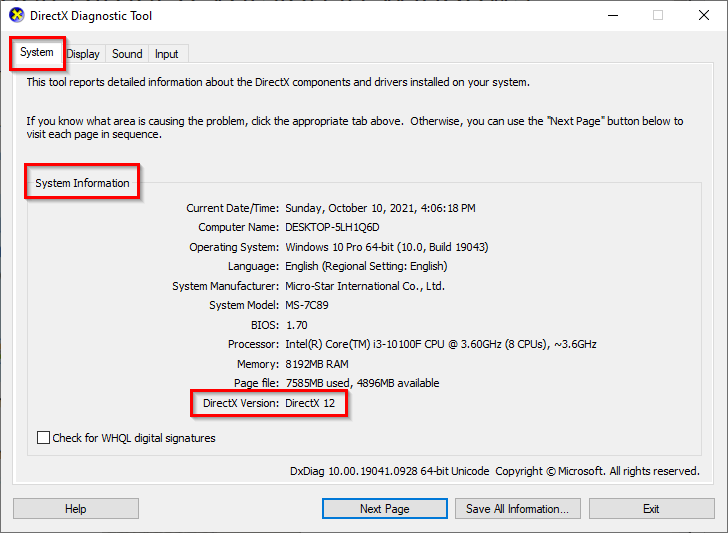
Si utiliza Windows 10 y superior, lo más probable es que su sistema tenga DirectX 12. Al instalar el sistema operativo, se instalan automáticamente todas las API de DirectX 12. Sin embargo, si su sistema tiene una versión anterior de DirectX, es bastante sencillo actualizarlo usando las Actualizaciones de Windows.
Actualizar DirectX en Windows
microsoft no ofrece un paquete independiente para las últimas versiones de DirectX, lo que significa que necesitarás usar las actualizaciones de Windows para actualizar tu DirectX a la última versión.

Si tienes enfrentando problemas con las actualizaciones de Windows, tendrás que arreglar eso primero, o simplemente puedes seguir adelante con el actualizaciones sin usar Microsoft Update.
Instalar bibliotecas de tiempo de ejecución de DirectX para el SDK de DirectX heredado
.Si no puedes ejecutar algunos juegos antiguos en tu PC a pesar de tener la última versión de DirectX, podría deberse a que faltan en tu sistema algunas bibliotecas de tiempo de ejecución del SDK de DirectX heredado.
Microsoft tiene una herramienta que instala D3DX9, D3DX10, XAudio 2.7, XInput 1.3, XACT y Managed DirectX 1.1 en su sistema. Tenga en cuenta que la herramienta no actualiza su versión de DirectX; simplemente agrega algunas bibliotecas de tiempo de ejecución del SDK de DirectX heredado.

Ahora deberías poder ejecutar tus juegos más antiguos.
Si utilizas Windows, DirectX no es la única API. También puedes usar VulkanRT.
.